कभी-कभी, आप चाहते हैं कि हर कोई इस बात पर ध्यान दे कि कुछ जूम मीटिंग में एक व्यक्ति क्या कहता है। जब तक आप इस व्यक्ति को पिन या स्पॉटलाइट नहीं करते हैं, तब तक स्पीकर व्यू में सबसे बड़ी विंडो हमेशा यह व्यक्ति नहीं हो सकती है। अन्य उपयोगकर्ता शोर कर सकते हैं जो उनकी ओर ध्यान आकर्षित करेगा।
ज़रूर, आप हमेशा कोशिश कर सकते हैं एक शब्द कहे बिना दूसरों के साथ संवाद करें, लेकिन एक बेहतर तरीका है। सभी की स्क्रीन पर एक या दो व्यक्ति सामने और बीच में दिखाई दें, इसके लिए आप उन्हें पिन कर सकते हैं या स्पॉटलाइट लगा सकते हैं। इस विकल्प के साथ, भले ही अन्य प्रतिभागी शोर करते हों, ये लोग हमेशा सभी की स्क्रीन पर रहेंगे। आपका पूरा नियंत्रण होगा कि सही समय पर किसका ध्यान जाता है।
ज़ूम मीटिंग में किसी को पिन कैसे करें
ज़ूम मीटिंग में किसी को भी पिन करने के लिए, आपको बस उस व्यक्ति के वीडियो थंबनेल पर कर्सर रखना होगा। दिखाई देने वाले तीन बिंदुओं पर क्लिक करें और पिन विकल्प चुनें।

कुछ बातों को ध्यान में रखना शामिल है कि पिनिंग अन्य प्रतिभागियों के विचारों को प्रभावित नहीं करती है और व्यक्ति को पिन किया जाएगा चाहे वे बोल रहे हों या नहीं। अगर दूसरे बोलना शुरू कर दें तो भी वह व्यक्ति टिका रहेगा। अन्य प्रतिभागी केवल एक व्यक्ति को पिन कर सकते हैं, लेकिन होस्ट अधिकतम नौ प्रतिभागियों को पिन कर सकता है। आपको उन सभी लोगों के लिए पिनिंग प्रक्रिया दोहरानी होगी, जिन्हें आप पिन करना चाहते हैं।
आप चाहें तो अन्य लोगों को भी विभिन्न प्रतिभागियों को पिन करने की अनुमति दे सकते हैं। लेकिन आपको इस विकल्प को सक्षम करना होगा। जब आप उस पर कर्सर रखेंगे तो आप वीडियो थंबनेल में दिखाई देने वाले बिंदुओं पर क्लिक करके ऐसा कर सकते हैं। एक बार जब आप विकल्प देखते हैं तो अनुमति दें मल्टी-पिन विकल्प पर क्लिक करें।
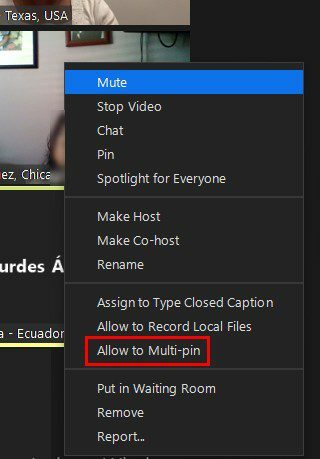
पिन किए गए प्रतिभागी को निकालने के लिए, अपनी स्क्रीन के ऊपर बाईं ओर स्थित पिन निकालें पर क्लिक करें। साथ ही, यदि होस्ट या सह-होस्ट ने पहले ही किसी के साथ ऐसा किया है तो आप पिन नहीं कर पाएंगे।
ज़ूम पर किसी प्रतिभागी को स्पॉटलाइट कैसे करें
जब आप किसी को स्पॉटलाइट करते हैं, तो उनका वीडियो स्पीकर व्यू में सबसे बड़ा होगा। किसी को स्पॉटलाइट करने के लिए, उस व्यक्ति के वीडियो थंबनेल पर होवर करें, डॉट्स पर क्लिक करें और सभी के लिए स्पॉटलाइट विकल्प चुनें।
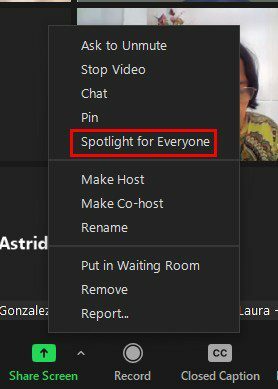
पिनिंग प्रक्रिया की तरह, आप अधिकतम नौ प्रतिभागियों को स्पॉटलाइट कर सकते हैं। आप जिस नौ को पिन करना चाहते हैं, उसके लिए एक व्यक्ति को पिन करने के लिए आपने जिस प्रक्रिया का पालन किया है, उसे दोहराएं। यह विकल्प प्रतिभागियों को स्पीकर दृश्य में बदल देता है, लेकिन वे किसी भी समय गैलरी दृश्य में वापस चले जाते हैं।
पिनिंग के विपरीत, जब आप किसी को स्पॉटलाइट करते हैं, तो आप इसे केवल तभी कर सकते हैं जब आप होस्ट या सह-होस्ट हों। पिन करना मीटिंग में सभी के विचार को प्रभावित नहीं करता है, लेकिन स्पॉटलाइट करता है। यदि आप होस्ट हैं और आप किसी को स्पॉटलाइट करते हैं, जबकि किसी और ने किसी को पिन किया है, तो आप पिन को ओवरराइड कर देंगे। स्पॉटलाइट के साथ, व्यक्ति सभी की स्क्रीन पर बना रहेगा चाहे कोई और बात कर रहा हो।
यदि आपके पास विभिन्न स्पॉटलाइट हैं, तो आप प्रतिभागी के वीडियो थंबनेल के नीचे बाईं ओर दिखाई देने वाले पिन पर क्लिक करके और स्पॉटलाइट निकालें विकल्प चुनकर एक को निकाल सकते हैं। लेकिन, यदि आपके पास केवल एक स्पॉटलाइट है, तो आपको केवल अपनी स्क्रीन के ऊपर बाईं ओर स्थित स्पॉटलाइट निकालें विकल्प पर क्लिक करना होगा। जब स्पॉटलाइट की बात आती है तो आपको बस इतना ही करना होता है।
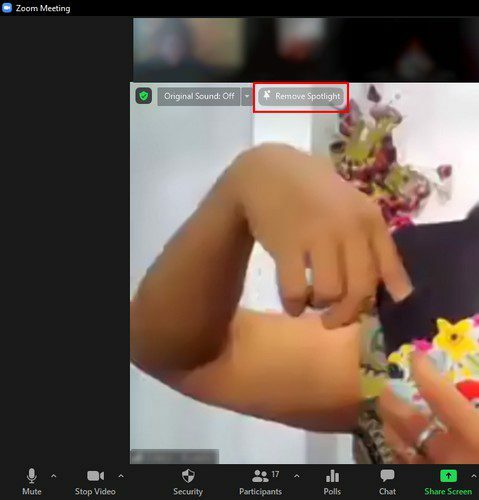
निष्कर्ष
जब आप चाहते हैं कि सभी लोग सुनें कि किसी विशेष प्रतिभागी को क्या कहना है, तो पिन और स्पॉटलाइट विकल्प एक बेहतरीन टूल है। आप एक से अधिक उपयोगकर्ता को पिन या स्पॉटलाइट कर सकते हैं और उन्हें आसानी से हटा सकते हैं। हो सकता है कि एक दोस्त जिसे आपने लंबे समय से नहीं देखा है, मीटिंग में शामिल हुआ है, और आप चाहते हैं कि हर कोई यह देखे कि वे शामिल हो गए हैं। आपको कितनी बार लगता है कि आप पिन या स्पॉटलाइट का उपयोग करने जा रहे हैं? नीचे दी गई टिप्पणियों में अपने विचार साझा करें, और लेख को सोशल मीडिया पर दूसरों के साथ साझा करना न भूलें।